インターネットで使うキー操作
ブラウザを起動します。今回は「Google」を起動しました。【リンク先の移動】
・「Tab」キーでリンクされている文字間を移動できます。
・検索窓にカーソルが移動したら、調べたい文字を入力し、「Enter]キーを押します。検索窓に直接移動するのは「Alt」+「G」でできます。
・アドレスを直接入力する場合は「Alt」キー+「D」を押しアドレスバーがアクティブになったら、入力します。ファンクションキーを使うなら「F6」でも同様にアドレス欄に行きます。
・ドメインが「co.jp」のものは、その会社名を入れて「Ctrl」キー+「Enter」キーで全てのアドレスが入力されます。(例としてAll Aboutのページ飛んでみましょう)
1)「Google」を起動したら、アドレスに移動するために、「Alt」+「D」を押します。
2)アドレス欄が反転したら、「allabout」と入力し、「Ctrl」+「Enter」を押しましょう。All Aboutのページにジャンプしましたね。
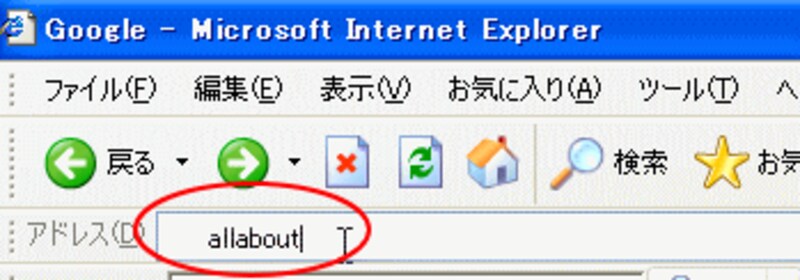
【戻る、進む】
・前のページに戻るには、「Alt」キー+「←」キー
または「Back Space」キーでもできます。
・進むには「Alt」キー+「→」キー
【終了】ソフトの終了に使います。
・「Alt」キー「F4」キー
以上、基本的なショートカットを載せてみました。キーボードでの操作をしている人にとっては、「マウスをいちいち握るのは面倒」だそうです。みなさんも、キーボード操作の達人めざしていろいろ使ってみてください。
【関連記事】
▼「はじめてのパソコン」ガイド記事
操作の一覧がわかりやすく載っています。
Windowsの操作にマウスはいらない






